Personnaliser l’environnement virtuel de votre Quest 2 n’a jamais été aussi simple avec le décor d’Half Life Alyx City 17 ([Tuto]
Sommaire
- 1 Ajouter facilement l’environnement virtuel d’accueil Half Life Alyx dans votre Quest 2
- 2 Le plus bel environnement d’accueil du Quest
- 3 Comment changer l’environnement virtuel de votre Quest 2 ?
- 4 Comment activer votre nouvel environnement HLF dans votre Quest 2
- 5 Avertissement avant de faire la modification de l’environnement virtuel
- 6 Les meilleurs accessoires Oculus Quest 2
Ajouter facilement l’environnement virtuel d’accueil Half Life Alyx dans votre Quest 2
Tuto gratuit | Oculus Quest 2 à 349 € (128 Go) | Setup de mon Quest 2 | Chaîne YouTube
Le développeur Vermadas a repris l’environnement City 17 existant sur SteamVR quand vous utilisez le Quest en mode PCVR ou RIft. Vous pouvez donc maintenant avoir l’environnement d’accueil de votre Oculus Quest 2 avec une rue de la City 17 d’Half Life Alyx.
Le plus bel environnement d’accueil du Quest
Certes nous n’aurons pas une version native de Half-Life : Alyx sur les casques Oculus Quest de sitôt, mais retrouver l’univers du meilleur jeu actuel en réalité virtuelle comme salle d’accueil du Quest est un petit plaisir inutile et gratuit.
Contrairement à l’environnement SteamVR, vous ne pouvez pas vous promener virtuellement dans l’espace, bien que ceux qui disposent d’un grand espace Guardian puissent aller l’explorer. D’après la vidéo, vous pouvez certainement voir quelques textures floues, mais il est toujours très intéressant de voir les environnements d’un titre VR PC haut de gamme fonctionner sur un Quest 2.
Comment changer l’environnement virtuel de votre Quest 2 ?
- Installez puis lancez l’application gratuite SideQuest sur votre PC. Si vous ne connaissez pas ce programme gratuit, vous pouvez consulter mon guide SideQuest (ne vous inquiétez pas, il s’ouvrira dans un nouvel onglet) et suivez les étapes pour configurer votre Oculus en mode développeur et installer SideQuest sur votre ordinateur.
- Connectez votre Quest 2 avec un câble USB C, si tout se passe bien vous avez l’indicateur vert en haut à gauche
- Dans la zone de recherche en haut à droite, tapez simplement « CIty 17 » et cliquez sur « Custom Home : City 17 Alley »

- Sur la page du fichier de l’environnement, sélectionner l’environnement existant que vous n’utilisez pas pour le remplacer par CIty 17 Alley. Choisissez la variante « sans le son » pour supprimer l’audio présent dans le décor (mais cela serait dommage, il est excellent).
- Classic Home (je vous conseille de les garder)
- Cyber City
- Cyber City (sans le son)
- Station spatiale
- Station spatiale (sans le son)
- Winter Lodge (mon choix d’environnement existant remplacé par Ciy 17 pour le tutoriel)
- Winter Lodge (sans le son)
Comment activer votre nouvel environnement HLF dans votre Quest 2
- Allez simplement dans « Paramètres »,
- Puis sélectionnez « Environnement virtuel »
- Enfin, cliquez sur le nom du décor que vous avez sélectionné précédemment. Dans mon cas « Winter Lodge », car le nom et la vignette de l’environnement restent ceux d’origine.
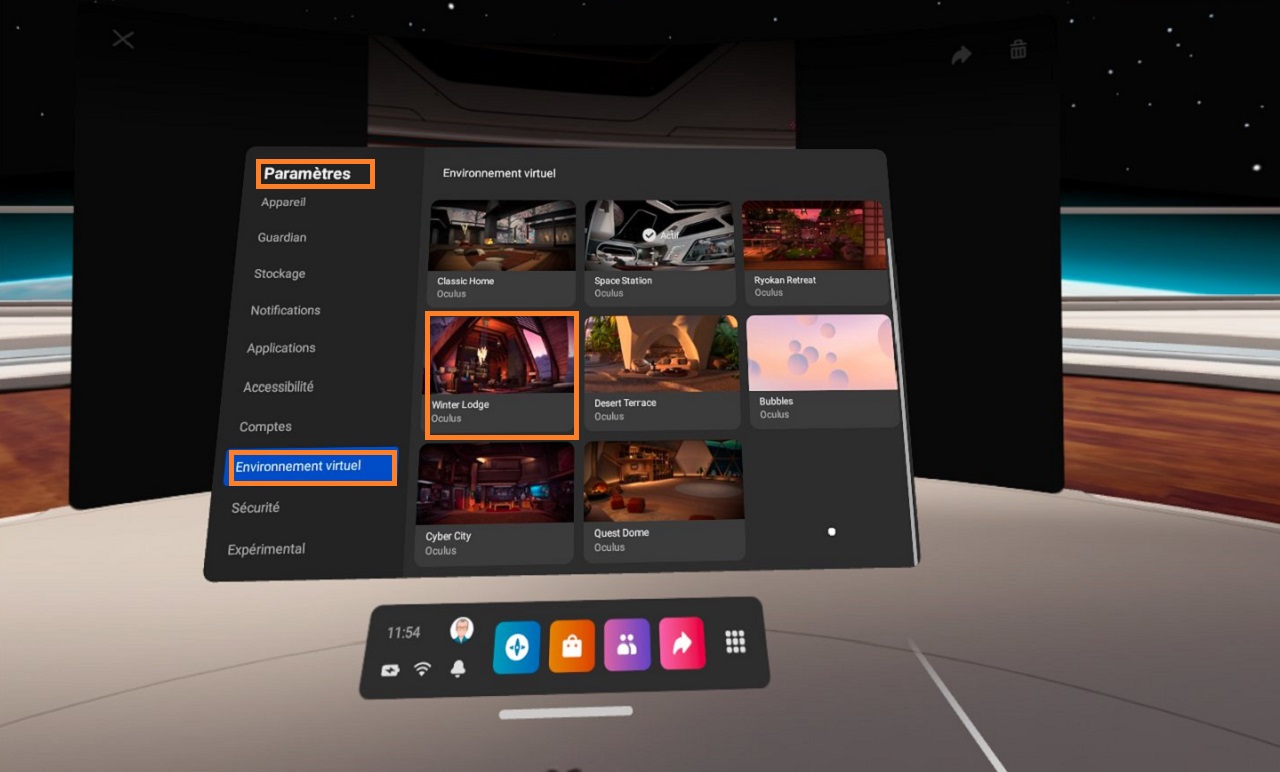
Et voilà vous avez un nouveau fond d’accueil dans votre Quest, dans mon cas, une allée de la cité 17 d’Half Life Alyx, avec le son et la voix.
Avertissement avant de faire la modification de l’environnement virtuel
Après avoir installé votre nouvel environnement d’accueil, vous verrez une alerte s’afficher dans votre casque pour vous demander de repasser à l’environnement d’origine. Sauf, si vous faites l’essai à des fins de développement. Bon, serez-vous banni par Facebook pour avoir ajouté un environnement virtuel ? Ce n’est pas impossible, mais à ce jour, personne n’a encore été banni pour cela.
- Testé sans incident sur mon Quest 2
- Avis d’utilisateurs indiquant que cela fonctionne aussi sur Oculus Quest 1
Les meilleurs accessoires Oculus Quest 2
Ici je vous propose des produits alternatifs, souvent nettement moins chers et plus performants que les accessoires officiels vendus sous la marque Oculus. Certains d’entre eux proviennent directement des fournisseurs de Facebook.
- Interface faciale et mousse VR Cover en simili cuir, à la fois confortable, lavable et hypoallergénique pour 29 €.
- Sangle confort réglable double mousse BOBVR M2 à 39,99
- Batterie externe Anker à 46 €
- La station de charge et support casque et contrôleurs de chez Anker à 98 €.
- Câble Link fibre optique USB-C 3 VR Cover à 59 € en 5 mètres
- Nettoyant des contacts pour entretenir les manettes du Quest 2 chez WD 40 Specialist contact (moins de 10 €)
- Pâte de polissage Polywatch pour réparer les lentilles rayées à moins de 6 €.
- Si vous portez des lunettes, les lentilles correctrices de chez VR Optician Oculus Quest 2 permet de joueur dans lunettes.
- Pour les activités fitness VR (ou les enfants), Grip AMVR avec sangle pour contrôleur Quest 2 à 22,99 €.
- Tiny Plus, le gunstock pour améliorer sa précision et l’immersion dans les FPS de tir.
- Google Chromecast à 39 € pour diffuser la vidéo de l’Oculus Quest 2 en grand sur votre TV ou un vidéoprojecteur.
- Un tapis rond épais en 80 cm de diamètre, pour avoir un repaire tactile réel sous vos pieds et éviter de tout casser.
Cette liste est régulièrement actualisée dans l’article de mon setup Quest 2.
Fan de VR ne manquez aucune info en vous inscrivant à la Newsletter Stylistme.com









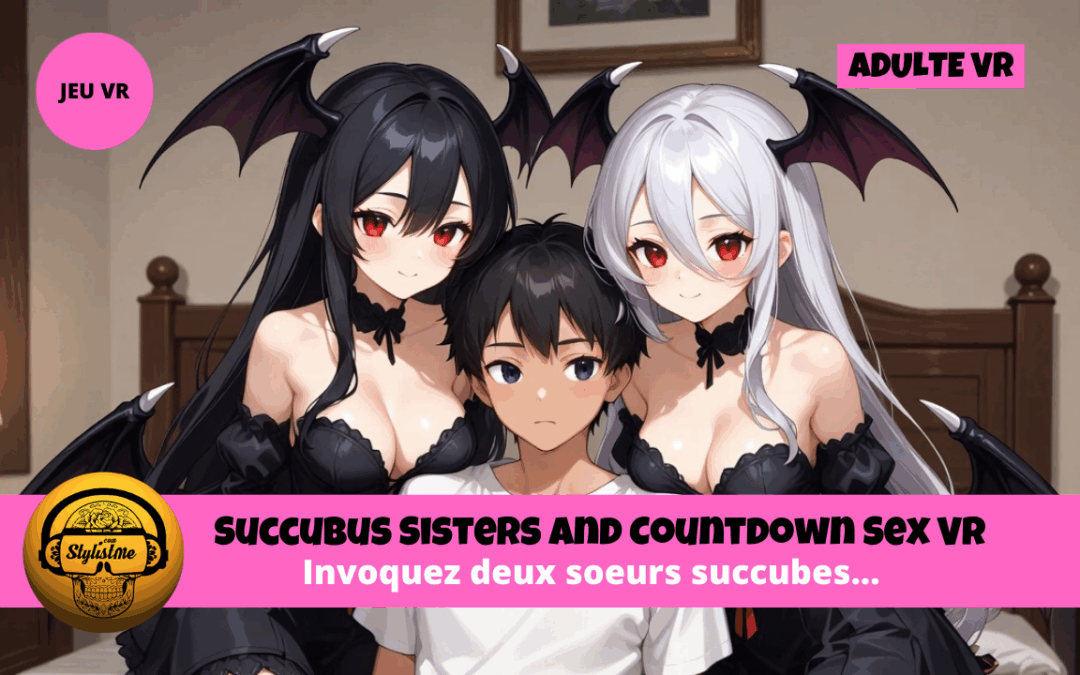



0 commentaires